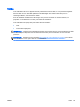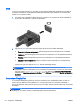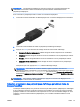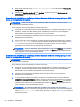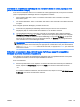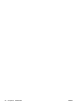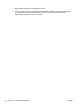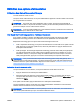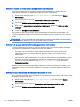User Manual - Windows 8.1
Connexion de périphériques d'affichage à des ordinateurs dotés de cartes graphiques Intel
(avec un concentrateur intégré)
Avec votre concentrateur interne et un contrôleur de cartes graphiques Intel, vous pouvez connecter
jusqu'à 3 périphériques d'affichage dans les configurations suivantes :
●
Deux moniteurs DP 1920 x 1200 + un moniteur VGA 1920 x 1200 connecté à une station
d'accueil en option
●
Un moniteur DP 2560 x 1600 + un moniteur VGA 1920 x 1200 connecté à une station d'accueil
en option
Pour configurer plusieurs affichages, procédez comme suit :
1. Connectez vos périphériques d'affichage externe aux ports VGA ou aux connecteurs
DisplayPort (DP) sur l'unité centrale de l'ordinateur ou sur la station d'accueil.
2. Lorsque Windows détecte un moniteur connecté au concentrateur DP, la boîte de dialogue
DisplayPort Topology Notification s'affiche. Cliquez sur les options appropriées pour configurer
vos affichages. Parmi les différentes options d'affichage, on peut citer Dupliquer, qui reproduit
l'écran de votre ordinateur sur tous les affichages activés, ou Étendre, qui prolonge l'écran de
votre ordinateur sur tous les affichages activés.
REMARQUE : Si cette boîte de dialogue ne s'affiche pas, assurez-vous que chaque
périphérique externe est connecté au port approprié du concentrateur. Pour plus d'informations,
tapez résolution de l'écran dans l'écran d'accueil, ou appuyez sur Fn+F4, puis suivez les
instructions à l'écran.
Détection et connexion des périphériques d'affichage sans fil compatibles
Miracast (certains modèles uniquement)
Pour détecter et connecter des périphériques d'affichage sans fil compatibles Miracast sans quitter
vos applications actuelles, suivez les étapes détaillées ci-dessous.
Pour ouvrir Miracast :
▲
Placez le pointeur dans le coin supérieur ou inférieur droit de l'écran d'accueil pour afficher les
icônes, cliquez sur Périphériques, cliquez sur Projet, puis suivez les instructions à l'écran.
–ou–
Sur certains modèles d'ordinateurs, dans l'écran d'accueil, cliquez sur l'icône HP Quick Access
to Miracast, puis suivez les instructions à l'écran.
FRWW Vidéo 53